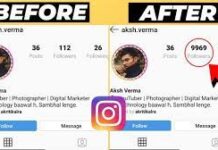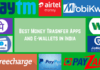cPanel के साथ वर्डप्रेस लॉगिन एरर्स को ठीक करना “मदद, मैं वर्डप्रेस में लॉग इन नहीं कर सकता!” सबसे आम वर्डप्रेस होस्टिंग समर्थन अनुरोधों में से एक है। कम से कम कहने के लिए वर्डप्रेस से लॉक होना चिंताजनक है, लेकिन घबराने की कोई जरूरत नहीं है क्योंकि आप सही जगह पर हैं। ऐसे कई कारण हैं जिनसे आप वर्डप्रेस से बाहर हो सकते हैं, और वे सीधे cPanel और WHM के साथ हल करने के लिए हैं। इस लेख में, हम चार सबसे आम लॉगिन समस्याओं पर नज़र डालते हैं और आपको बताते हैं कि उन्हें कैसे ठीक किया जाए। वे हैं:(Fixing WordPress Login Error in cPanel)
- अपना पासवर्ड खो जाने पर लॉग इन करना।
- मौत की वर्डप्रेस सफेद स्क्रीन को ठीक करना।
- उस डेटाबेस त्रुटि को सुधारना जो आपको लॉग इन करने से रोक रही है।
- जब आपके उपयोगकर्ता ने उन्हें खो दिया हो तो व्यवस्थापकीय विशेषाधिकार प्राप्त करना।
गुम या भूले हुए वर्डप्रेस पासवर्ड को ठीक करना
आपने अपना वर्डप्रेस पासवर्ड खो दिया है, और इसका मतलब है कि आप लॉग इन नहीं कर सकते हैं। ज्यादातर मामलों में, अंतर्निहित पासवर्ड रीसेट टूल आपको चाहिए। हालाँकि, यदि आप उस ईमेल खाते तक नहीं पहुँच सकते हैं जिस पर वर्डप्रेस रीसेट लिंक भेजता है, तो आपको अपनी आस्तीन ऊपर करनी होगी और MySQL डेटाबेस को संपादित करना होगा।
सौभाग्य से, cPanel में यह करना आसान है। सबसे पहले, phpMyAdmin शुरू करें, जो आपको cPanel के मुख्य पेज के डेटाबेस सेक्शन में मिलेगा ।
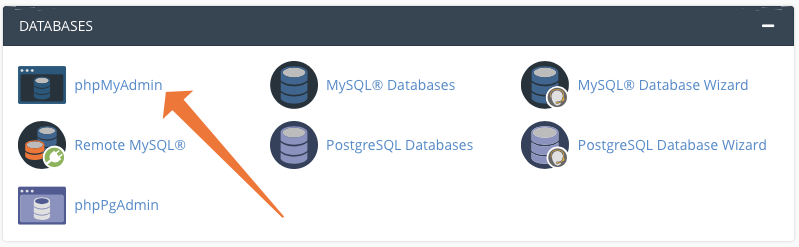
बाईं ओर साइडबार में, अपनी साइट के लिए डेटाबेस खोजें। यह yourusername_wp जैसा दिखना चाहिए , लेकिन यह आपकी साइट के कॉन्फ़िगरेशन के आधार पर भिन्न हो सकता है।
धन चिह्न (+) पर क्लिक करें, और आपको तालिकाओं की एक सूची दिखाई देगी।
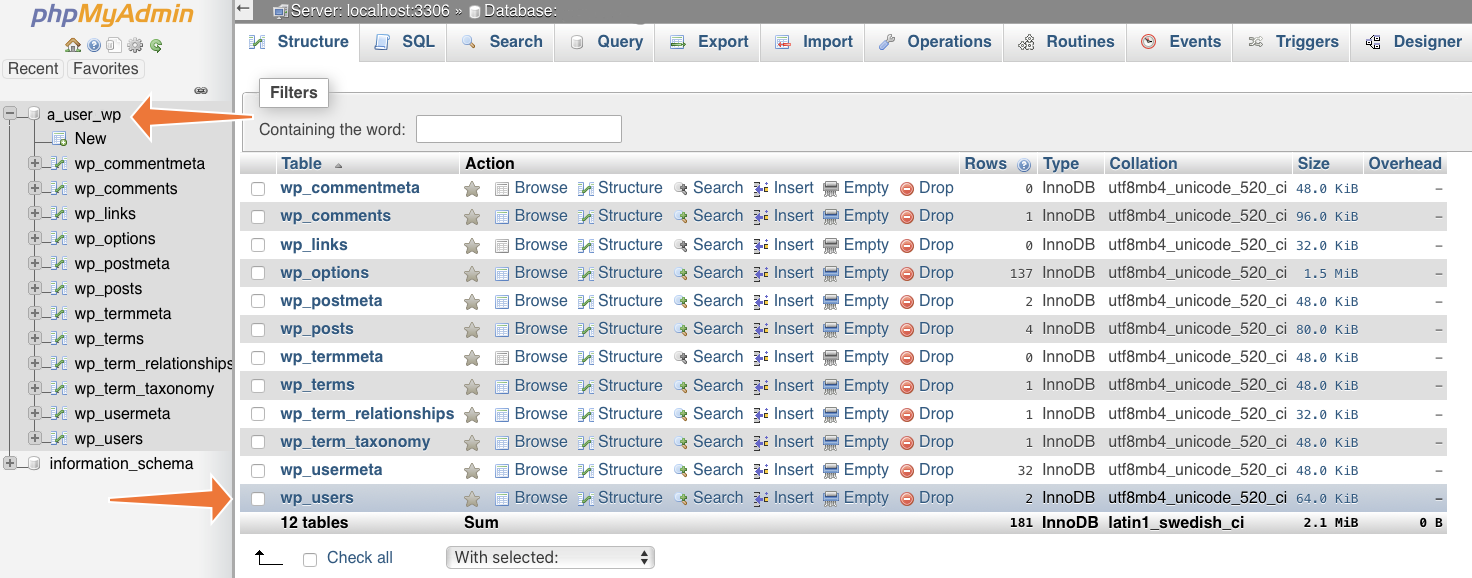
Wp_users तालिका पर क्लिक करें , जहां उपयोगकर्ता नाम और पासवर्ड संग्रहीत हैं।
User_login कॉलम में अपना उपयोगकर्ता नाम खोजें , और उस पंक्ति की शुरुआत में संपादित करें पर क्लिक करें। हैश पासवर्ड आपके उपयोगकर्ता के लॉगिन नाम के बगल वाले कॉलम में है, लेकिन इसे इस स्क्रीन पर बदलने का प्रयास न करें।
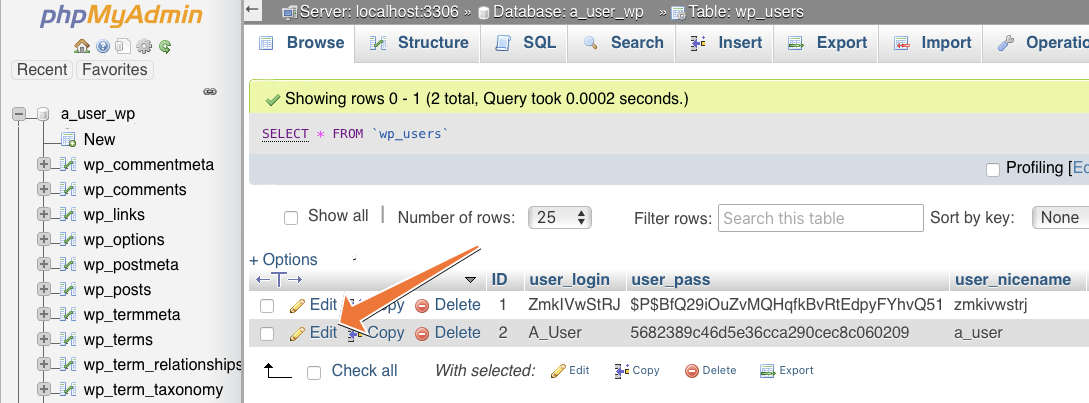
अगली स्क्रीन पर, user_pass पंक्ति खोजें और मान कॉलम में एक नया पासवर्ड टाइप करें। फ़ंक्शन कॉलम में, ड्रॉपडाउन मेनू से MD5 चुनें। वर्डप्रेस प्लेनटेक्स्ट पासवर्ड स्टोर नहीं करता है। यह हैशिंग एल्गोरिथम के माध्यम से पासवर्ड चलाता है और हैश वैल्यू को स्टोर करता है। हमें MD5 फ़ंक्शन का चयन करके इसे दोहराना होगा।
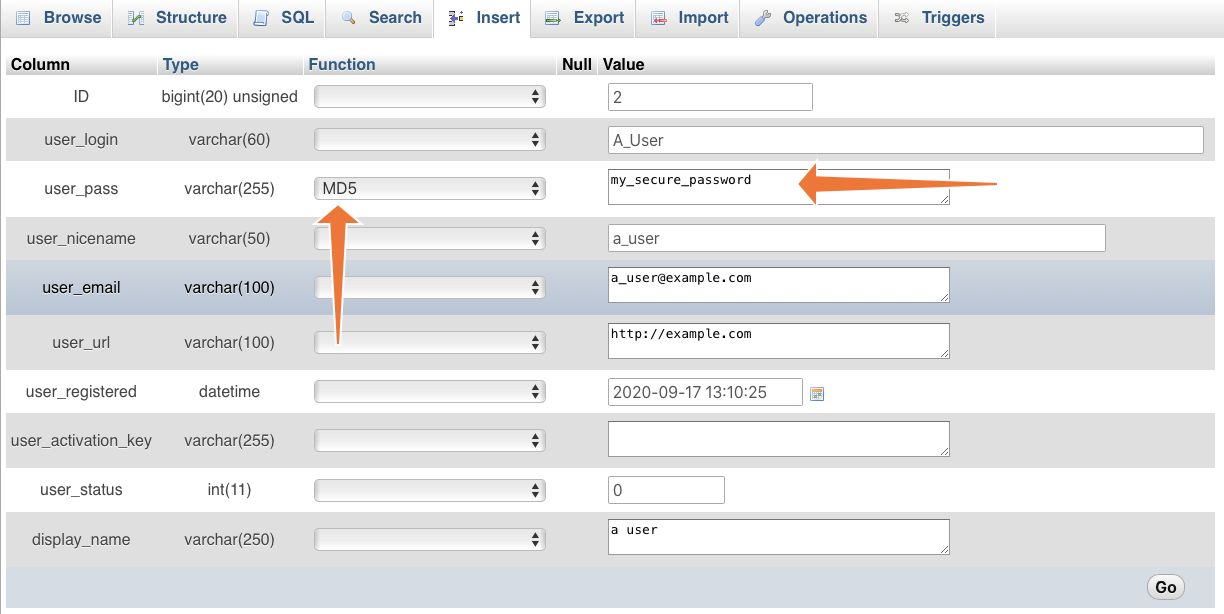
अंत में, Go पर क्लिक करें , और PHPMyAdmin डेटाबेस को पासवर्ड हैश लिखेगा। अब आप नए पासवर्ड से अपनी साइट पर लॉग इन कर सकते हैं।
cPanel में वर्डप्रेस व्हाइट स्क्रीन ऑफ डेथ फिक्स करना
cPanel में अपने उपयोगकर्ता को एक नया पासवर्ड देना आसान है, लेकिन क्या होगा यदि लॉगिन इंटरफ़ेस बिल्कुल लोड नहीं होता है? यदि आप एक खाली स्क्रीन के साथ सामना कर रहे हैं, तो आप व्हाइट स्क्रीन ऑफ डेथ के साथ काम कर रहे हैं।
कई संभावित कारण हैं, लेकिन सबसे अधिक संभावना खराब लिखे गए या परस्पर विरोधी प्लगइन्स की है, इसलिए पहला कदम सभी प्लगइन्स को अक्षम करना है।
बिना लॉग इन किए वर्डप्रेस प्लगइन्स को डिसेबल कैसे करें
रणनीति उस फ़ोल्डर का नाम बदलने की है जिसमें प्लगइन फ़ाइलें हैं। वर्डप्रेस प्लगइन्स को खोजने में सक्षम नहीं होगा, इसलिए वे लोड नहीं होंगे । मुख्य पेज के फाइल सेक्शन से cPanel फाइल मैनेजर खोलें।
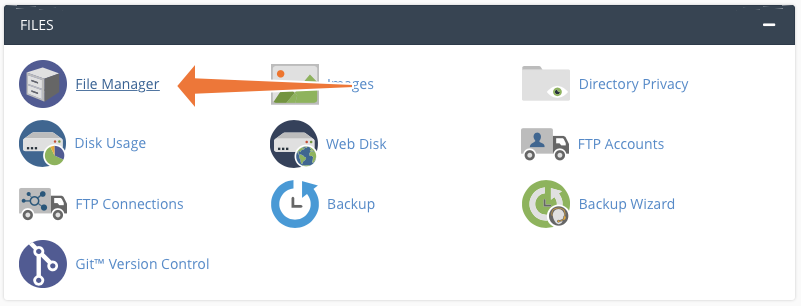
अपनी साइट की निर्देशिका पर नेविगेट करें, जो संभवतः public_html के रूट या उपनिर्देशिका में है ।
Wp-content निर्देशिका में नेविगेट करें और प्लगइन्स फ़ोल्डर पर क्लिक करें।
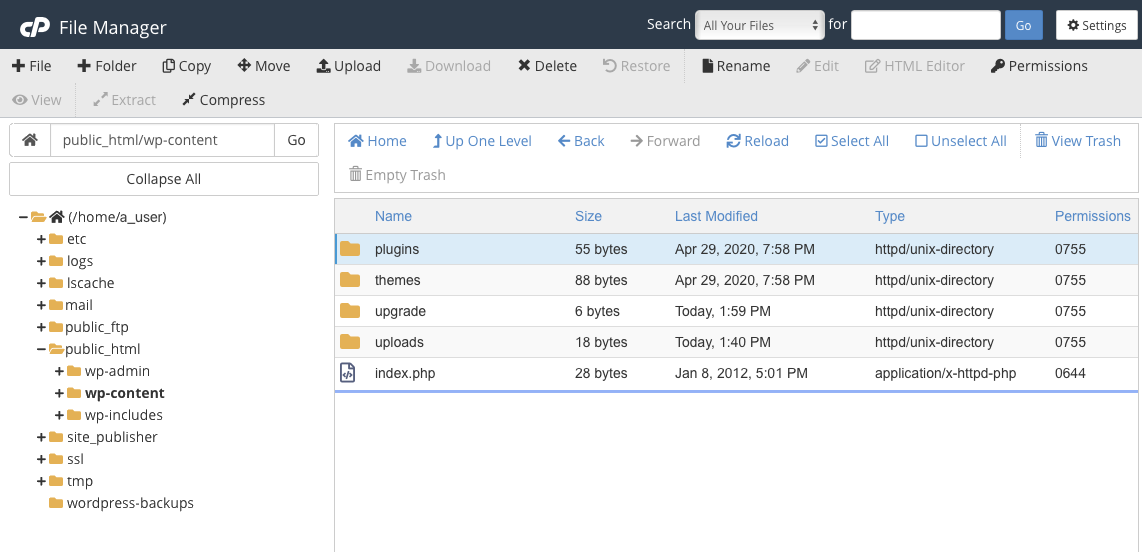
टूलबार से नाम बदलें चुनें । “संगरोध_प्लगइन्स” जैसा कोई नाम चुनें।
अब लॉग इन करने का प्रयास करें। यदि आप सफल होते हैं, तो निर्देशिका का नाम बदलकर “प्लगइन्स” कर दें। यदि वर्डप्रेस काम करना जारी रखता है, तो वर्डप्रेस इंटरफ़ेस में सभी प्लगइन्स को अक्षम करें और लॉगिन त्रुटि फिर से होने तक उन्हें एक-एक करके फिर से सक्षम करें। इस बिंदु पर, आपने अपराधी की खोज की है।
यदि यह विधि काम नहीं करती है, तो आप घटना से पहले लिए गए बैकअप से अपनी साइट को पुनर्स्थापित करने पर विचार कर सकते हैं।
वर्डप्रेस पर लॉस्ट एडमिनिस्ट्रेटर प्रिविलेज फिक्स करना
खोया हुआ व्यवस्थापक विशेषाधिकार एक और आम समस्या है। आप अपनी साइट में लॉग इन कर सकते हैं, लेकिन आपके पास उन सुविधाओं तक पहुंच नहीं है जिनके लिए व्यवस्थापकीय विशेषाधिकारों की आवश्यकता होती है। ऐसा तब हो सकता है जब कोई अन्य व्यवस्थापक उपयोगकर्ता आपकी पहुंच को हटा देता है। यह एक सामान्य मैलवेयर रणनीति भी है, इसलिए जैसे ही आप पहुंच प्राप्त करते हैं , आपको मैलवेयर स्कैनर चलाना चाहिए।
आपके विशेषाधिकार पुनः प्राप्त करने के लिए, हम सही अनुमतियों के साथ एक नया उपयोगकर्ता खाता बनाने जा रहे हैं। जब भी आपको वर्डप्रेस के इंटरफ़ेस के बाहर से उपयोगकर्ता बनाने की आवश्यकता हो, आप उन्हीं चरणों का पालन कर सकते हैं। किसी मौजूदा उपयोगकर्ता के लिए विशेषाधिकार जोड़ना संभव है, लेकिन यह विधि कम जटिल है।
सबसे पहले, ऊपर दिए गए खोए या भूले हुए वर्डप्रेस पासवर्ड को ठीक करने में वर्णित चरणों का पालन करते हुए, phpMyAdmin में अपने डेटाबेस पर नेविगेट करें । Wp_users तालिका खोजें और सम्मिलित करें पर क्लिक करें ।
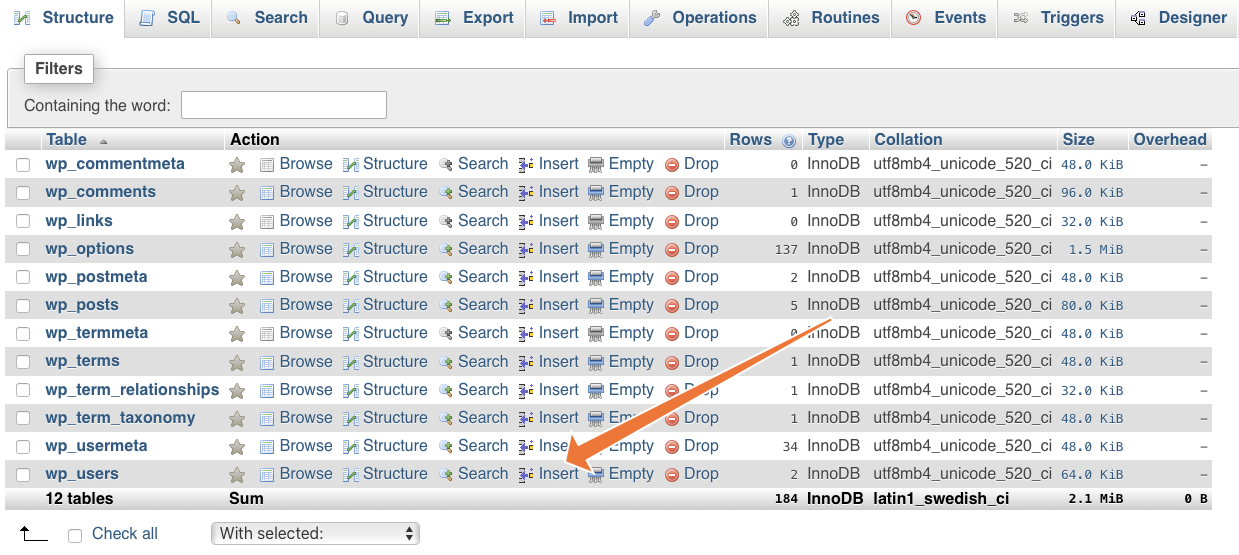
प्रपत्र के मान फ़ील्ड में निम्न जानकारी जोड़ें:
- आईडी: एक संख्या जो वर्तमान उच्चतम उपयोगकर्ता संख्या से अधिक है। यदि आप उच्चतम संख्या नहीं जानते हैं, तो आपकी साइट पर कितने उपयोगकर्ता हैं, इसके आधार पर 100,000 जैसी किसी चीज़ का उपयोग करें।
- user_login: एक अद्वितीय उपयोगकर्ता नाम। आप लॉग इन करने के लिए इसका उपयोग करेंगे। साइट पर किसी अन्य खाते के समान उपयोगकर्ता नाम का उपयोग न करें।
- user_pass: एक नया पासवर्ड दर्ज करें। फ़ंक्शन कॉलम में ड्रॉपडाउन सूची को MD5 पर सेट करें। दूसरा चरण महत्वपूर्ण है; यदि आप फ़ंक्शन को MD5 पर सेट नहीं करते हैं, तो आप लॉग इन नहीं कर पाएंगे।
- user_nicename: आपका नाम या उपनाम।
- user_email: आपका ईमेल पता।
- user_url: आपकी साइट का यूआरएल।
- user_registered: इस फील्ड के बगल में स्थित कैलेंडर पर क्लिक करें और एक तिथि चुनें।
- user_status: 0 पर छोड़ दें।
- Display_name: वर्डप्रेस को अपने इंटरफ़ेस में जिस नाम का उपयोग करना चाहिए।
जब आप कर लें, तो फॉर्म कुछ इस तरह दिखना चाहिए:
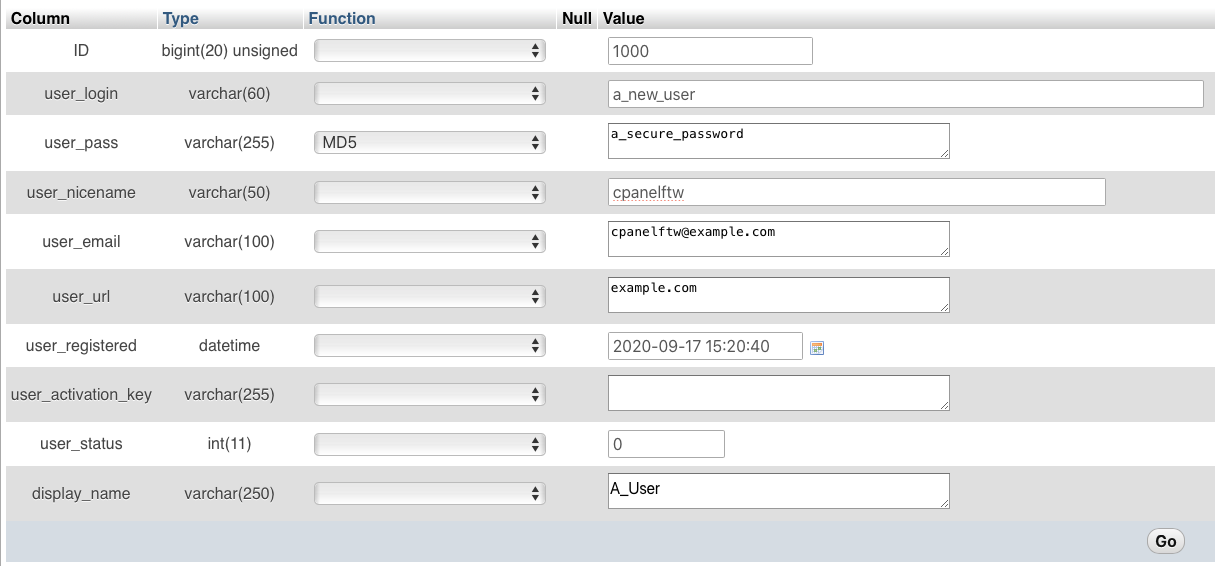
आईडी, user_login, और user_pass मानों पर ध्यान दें, क्योंकि अगले चरण में और लॉग इन करने के लिए आपको उनकी आवश्यकता होगी।
जाओ क्लिक करें। पुष्टि करने के लिए फिर से जाएँ पर क्लिक करें, और नया उपयोगकर्ता डेटाबेस में जुड़ जाता है।
अगला, हमें नए उपयोगकर्ता व्यवस्थापक विशेषाधिकार देने की आवश्यकता है। अपने डेटाबेस के मुख्य पृष्ठ पर वापस जाएं और wp_usermeta तालिका के आगे सम्मिलित करें पर क्लिक करें।
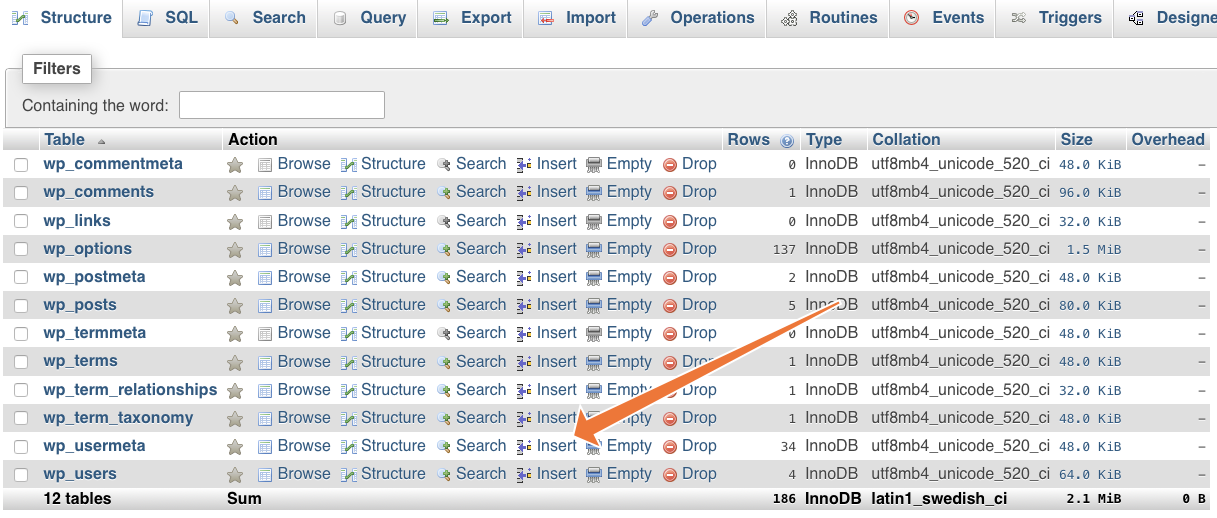
हमें इस डेटाबेस फ़ील्ड में व्यवस्थापक विशेषाधिकार जानकारी जोड़ने और user_id मान के माध्यम से नए वर्डप्रेस उपयोगकर्ता के साथ संबद्ध करने की आवश्यकता है।
- Umeta_id फ़ील्ड को खाली छोड़ दें ।
- पिछले चरण से user_id दर्ज करें ।
- मेटा_की फ़ील्ड में, wp_capabilities दर्ज करें ।
- मेटा_वैल्यू फ़ील्ड में, a :1:{s:13:”administrator”;b:1;} दर्ज करें
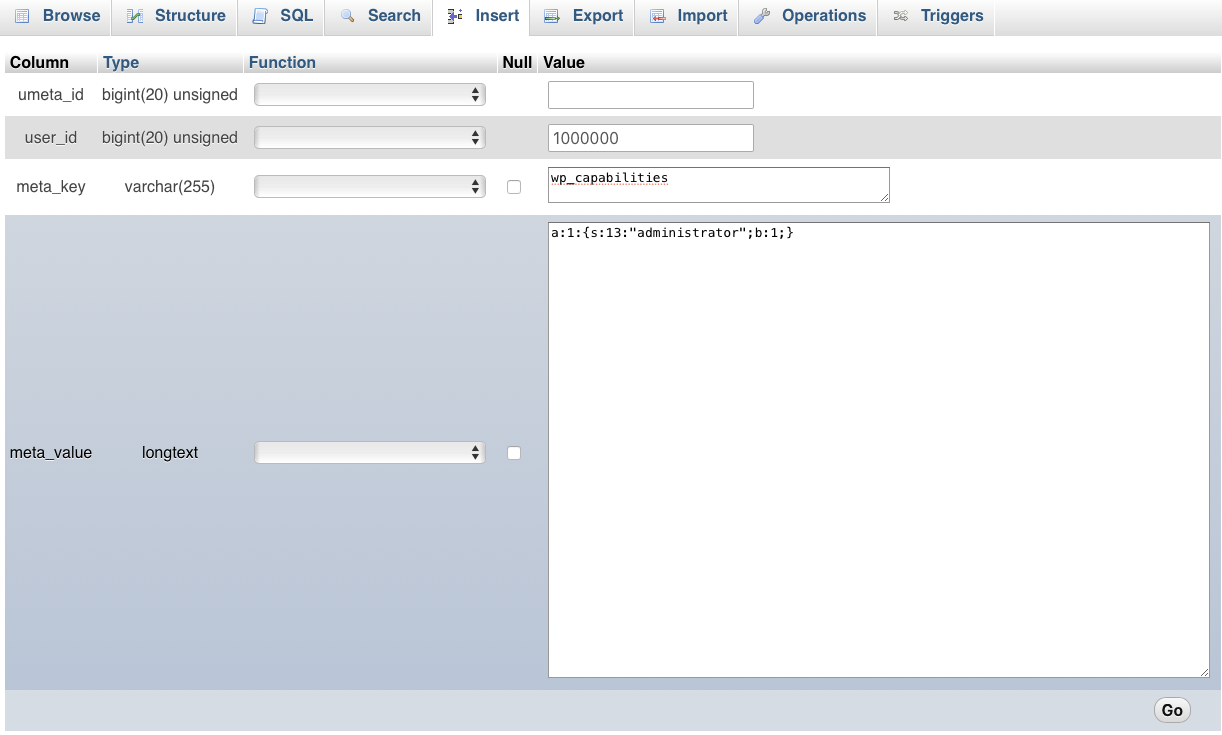
पहले की तरह इस पेज और अगले पेज पर जाएँ पर क्लिक करें। बस! अब आप व्यवस्थापक विशेषाधिकारों के साथ लॉग इन करने के लिए डेटाबेस में जोड़े गए विवरण का उपयोग कर सकते हैं। जांच करना न भूलें कि आपके खाते ने पहले स्थान पर व्यवस्थापकीय विशेषाधिकार क्यों खो दिए।
cPanel में वर्डप्रेस “डेटाबेस कनेक्शन स्थापित करने में त्रुटि” को ठीक करना
हमारा अंतिम लॉगिन अवरोधक डेटाबेस भ्रष्टाचार, उपयोगकर्ता त्रुटि, या किसी समझौता साइट के कारण होता है। यदि आप लॉग इन करने का प्रयास करते समय “डेटाबेस कनेक्शन स्थापित करने में त्रुटि” देखते हैं, तो इसका मतलब है कि वर्डप्रेस को अपने डेटाबेस से बात करने में कठिनाई हो रही है।
कई समस्याएँ इस त्रुटि का कारण बन सकती हैं, इसलिए हमने एक लेख लिखा है जो बताता है कि इसे कैसे ठीक किया जाए। अधिक जानने के लिए वर्डप्रेस में “डेटाबेस कनेक्शन स्थापित करने में त्रुटि” को ठीक करने के तरीके पर एक नज़र डालें ।
होस्टिंग क्लाइंट अक्सर घबरा जाते हैं जब वे वर्डप्रेस से बाहर हो जाते हैं, और यह पूरी तरह से समझ में आता है: जब आप व्यवस्थापक इंटरफ़ेस तक नहीं पहुंच पाते हैं तो समस्या को ठीक करना मुश्किल होता है। हालाँकि, cPanel और WHM के बिल्ट-इन टूल्स के साथ, होस्टिंग क्लाइंट और होस्टिंग प्रदाता सबसे आम लॉग-इन त्रुटियों का शीघ्रता और आसानी से निदान और समाधान कर सकते हैं।
हमेशा की तरह, यदि आपके पास कोई प्रतिक्रिया या टिप्पणी है, तो कृपया हमें बताएं। हम यहां सर्वोत्तम तरीकों से मदद करने के लिए हैं जो हम कर सकते हैं। आप हमें Discord , cPanel फ़ोरम और Reddit पर पाएंगे ।
Fixing WordPress Login Error in cPanel Fixing WordPress Login Error in cPanel WordPress Login Error in hindi Fixing WordPress Login Error in hindi WordPress Login Error in cPanel hindi WordPress Login Error in hindi Fixing WordPress Login Error in hindi WordPress Login Error in cPanel hindi WordPress Login Error in hindi Fixing WordPress Login Error in hindi WordPress Login Error in cPanel hindi WordPress Login Error in hindi Fixing WordPress Login Error in hindi WordPress Login Error in cPanel hindi